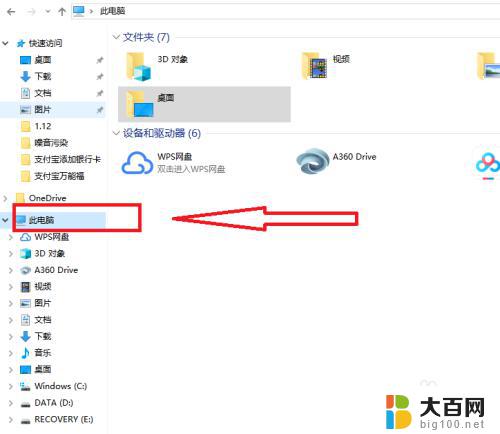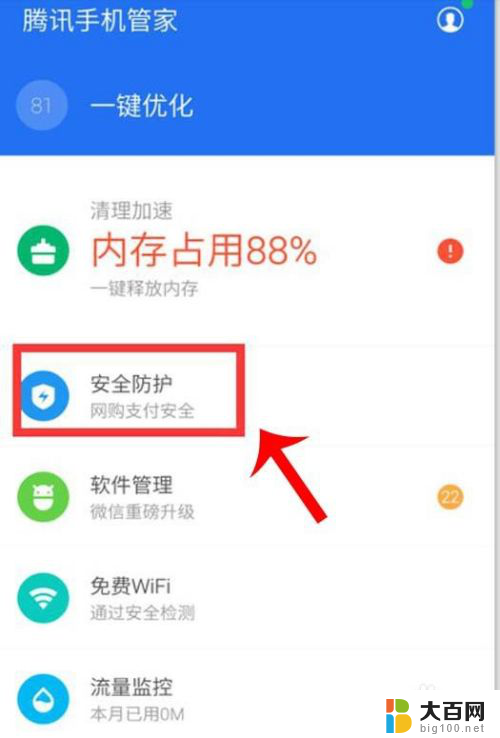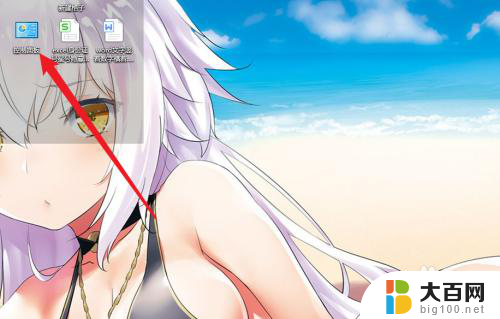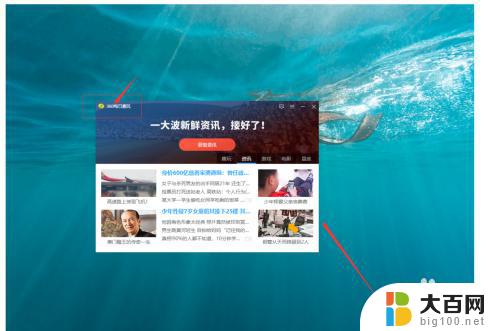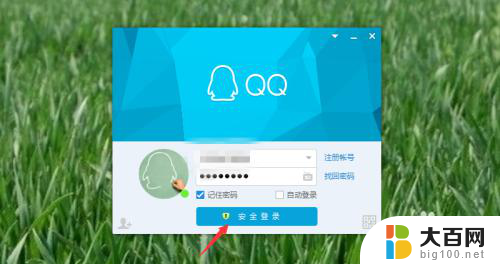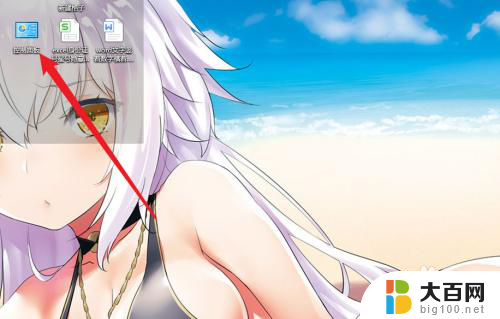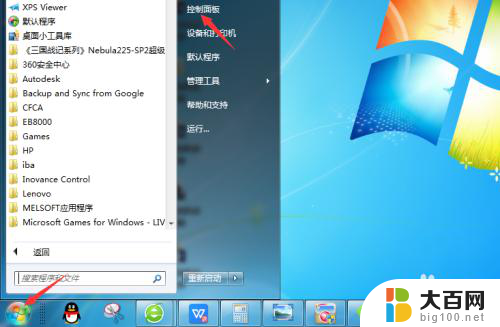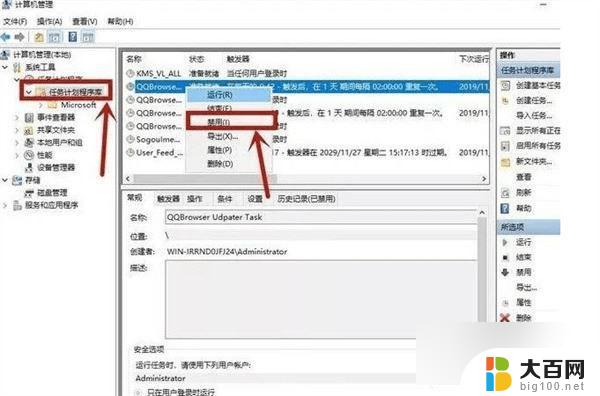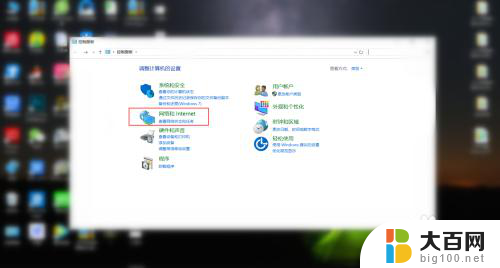电脑怎么取消广告弹出 去除电脑弹窗广告的软件
更新时间:2024-01-17 08:57:43作者:xiaoliu
在现今数字化的时代,电脑已经成为人们生活中不可或缺的重要工具,随着网络的普及和使用,我们也不可避免地面临着烦人的弹窗广告。这些广告弹窗不仅会干扰我们正常的工作和娱乐,还可能带来安全隐患。越来越多的人开始寻找方法来取消电脑上的广告弹出。幸运的是有许多去除电脑弹窗广告的软件在市场上推出,它们可以帮助我们有效地解决这个问题。接下来我们将介绍一些常用的软件,帮助您摆脱烦人的广告弹窗困扰。
步骤如下:
1.打开电脑,找到地电脑,点击。
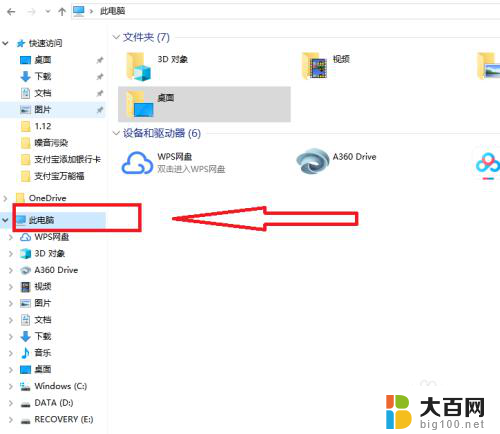
2.鼠标点击右键,找到管理,点击进入。
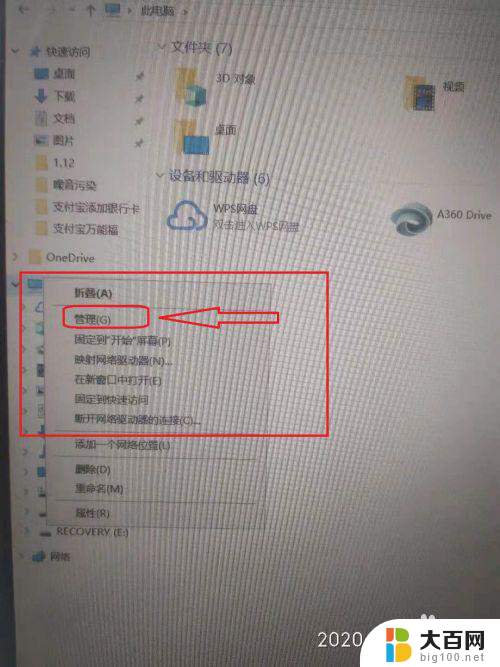
3.进入后,点击人任务计划程序按钮。点击进入。
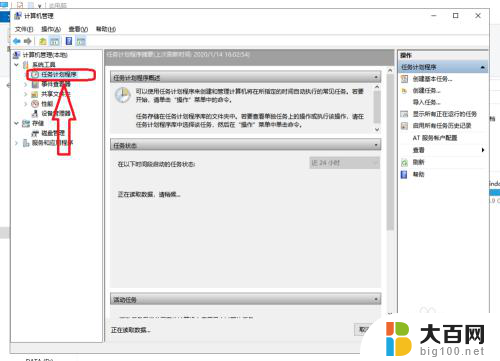
4.下拉找到弹出弹幕广告的软件,点击。
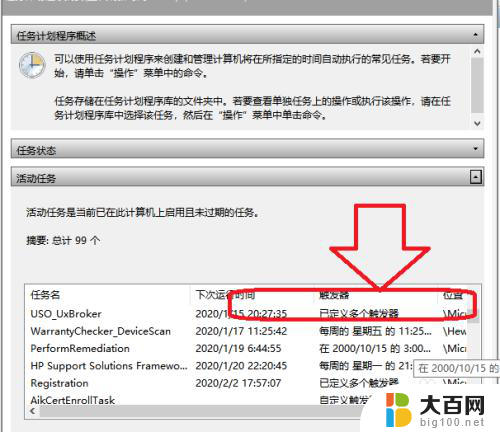
5.点击后,点击右手边。禁用, 点击确认。
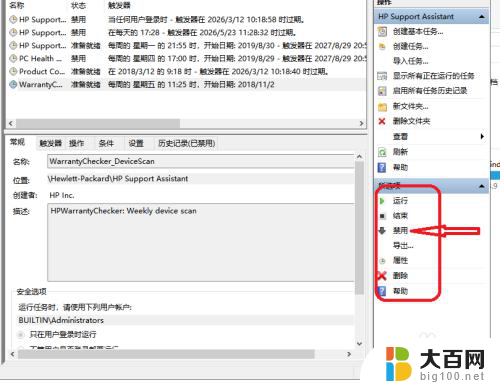
6.确认后,选择别的需要点击禁止的弹幕网站。点击禁用确定。
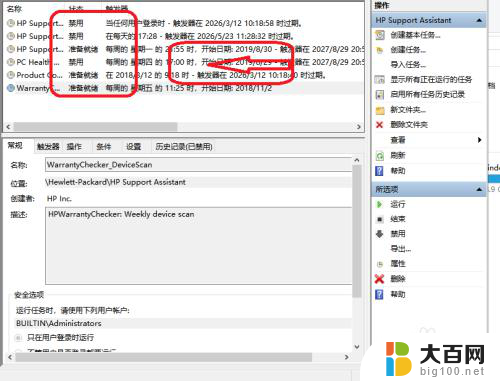
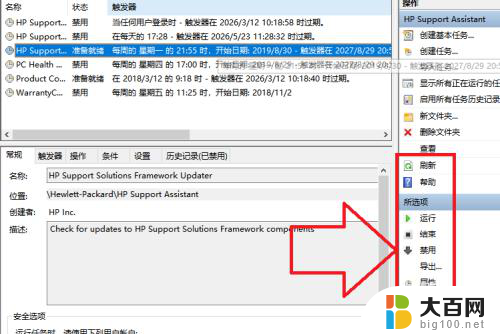
以上就是电脑如何取消广告弹出的全部内容,如果您遇到这种情况,可以根据以上方法来解决,希望对大家有所帮助。